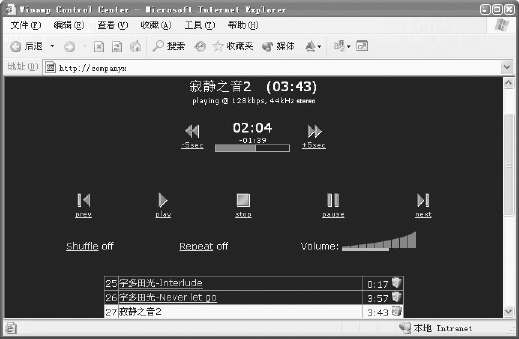|
文/俞伟明 Winamp的魅力很大程度上来自各种各样的插件。由于这些插件,Winamp才能为我们展现出一个异彩纷呈的音乐世界。本文为你介绍一款比较特殊的免费插件—BrowseAmp,它能通过网络,从一台电脑“遥控”另一台电脑上的Winamp。
BrowseAmp的运行原理是在宿主电脑上运行一个简单的Web服务器,通过Web服务器和HTTP协议把远程控制功能传递到客户端的Web浏览器,从而在客户电脑上通过浏览器控制宿主
电脑上的Winamp。应当说,这是一种很有创意的远程控制方式。
BrowseAmp小档案
软件版本:2.02软件大小:560KB
软件性质:免费软件适用平台:Windows 2000/XP
下载地址:http://www.uni-ulm.de/~s_hthasl/Winamp2/download.html
软件备注:要求2.90或更高版本的Winamp。
第一步:下载后安装,默认安装位置是系统中的Winamp文件夹,不必修改,确认即可。

图1
第二步:安装后,重启Winamp。点击Winamp左上角的按钮,选择菜单“选项→参数设置”。在“插件”栏选择“一般用途”。在右边的插件清单中选择“BrowseAmp 2.02”,然后点击下面的“配置”按钮。

图2
本图显示了BrowseAmp的配置界面。唯一必须配置的选项是MP3文件的根目录,即图中的“standard MP3 folder”输入框,这是为了开放浏览器对指定目录的访问权限,这样浏览器将能播放该目录下的任意MP3文件。在“standard MP3 folder”后面输入MP3文件所在目录,然后点击“Start Server”按钮启动服务器(这时“Start Server”按钮会变成“Stop Server”按钮。如果它原来就是“Stop Server”按钮,表示服务器正在运行,不必点击该按钮)。
BrowseAmp默认的服务端口是80,这是大多数Web服务器默认的端口。因此,如果你的电脑上安装了Web服务器,还必须修改这个端口号,修改方法是:点击“Stop Server”按钮,把“Server-Port”设为另一个值,例如8080,然后点击“Start Server”按钮启动服务器。
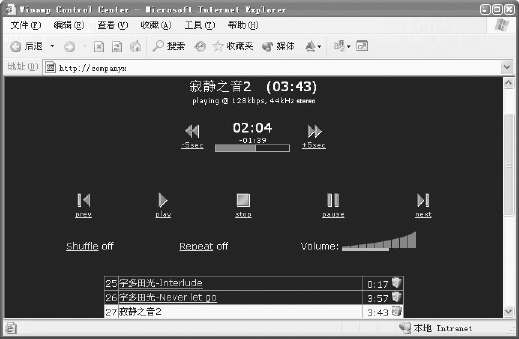
图3
第三步:在客户电脑上打开浏览器,输入宿主机的名称或IP地址,例如“http://companyx”。图就是一个BrowseAmp正在远程控制Winamp的例子,现在你可以通过浏览器中的向后(prev)、播放(play)、停止(stop)、暂停(pause)、向前(next)等网页链接方便地远程控制Winamp了!
默认情况下,宿主机上的Web服务器通过80端口提供服务,不必在URL中指定。如果在前面修改了服务器的端口,则浏览器中输入的地址也应该指明端口,例如http://companyx:8080,其中companyx是宿主机的名称,8080就是端口号。
|